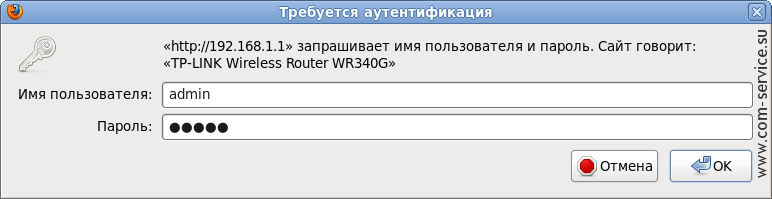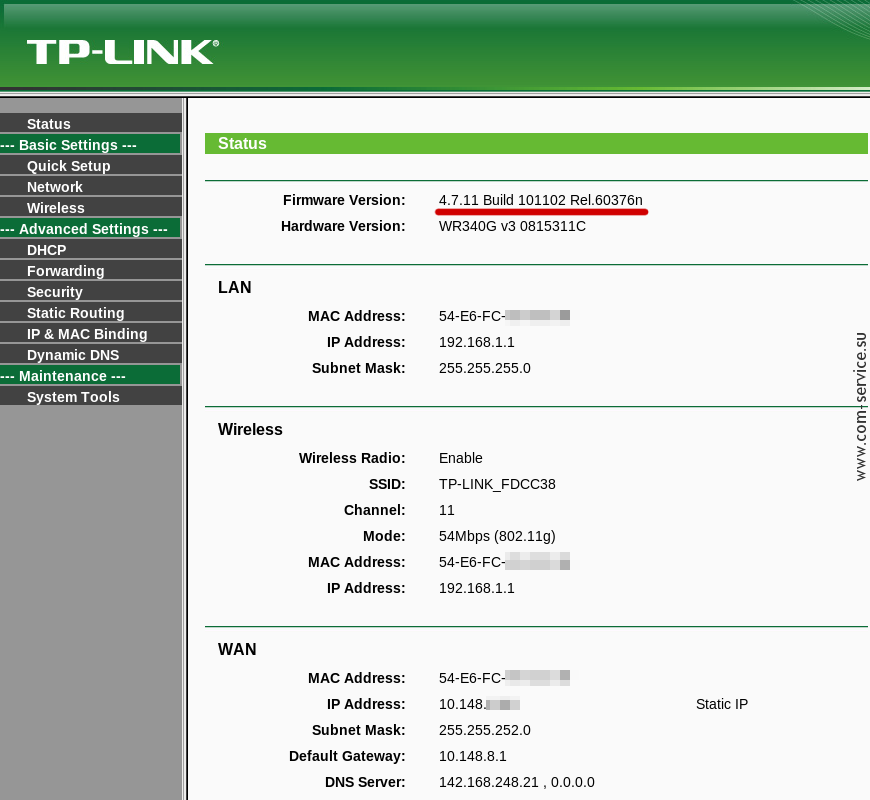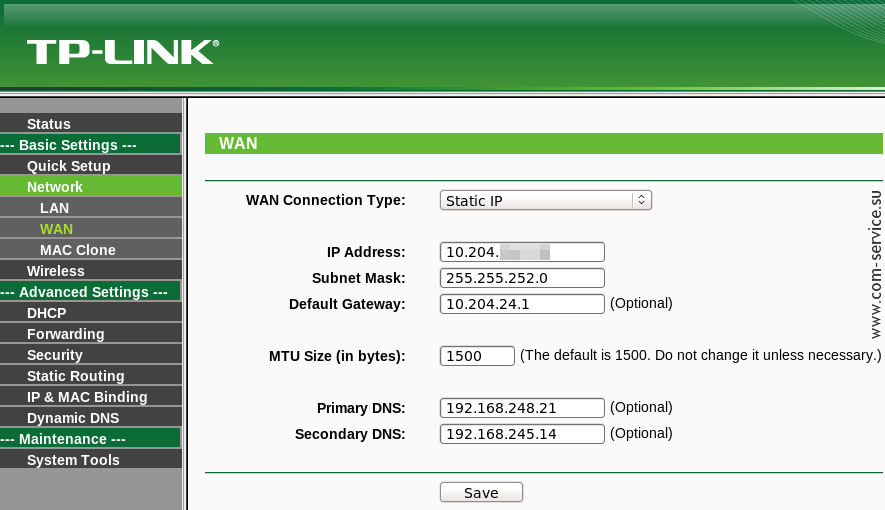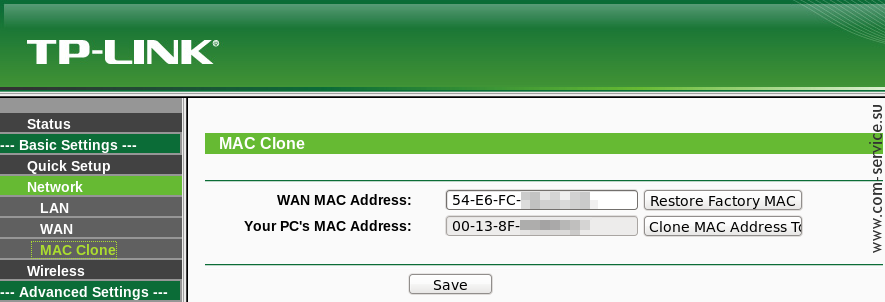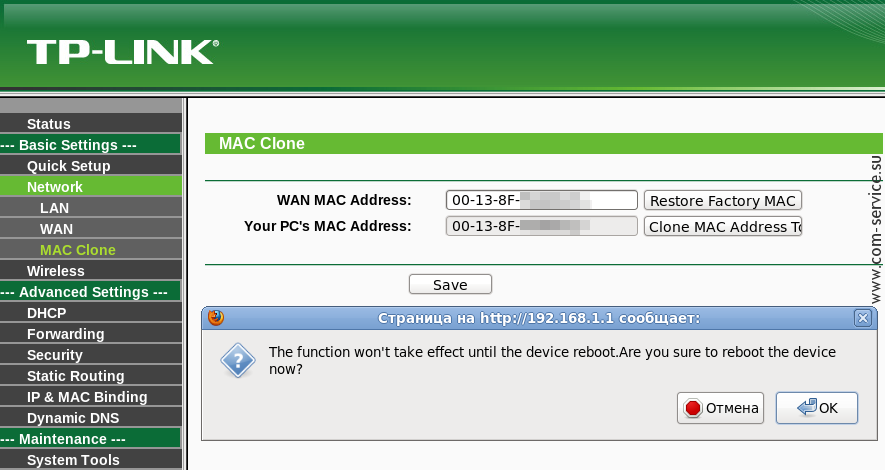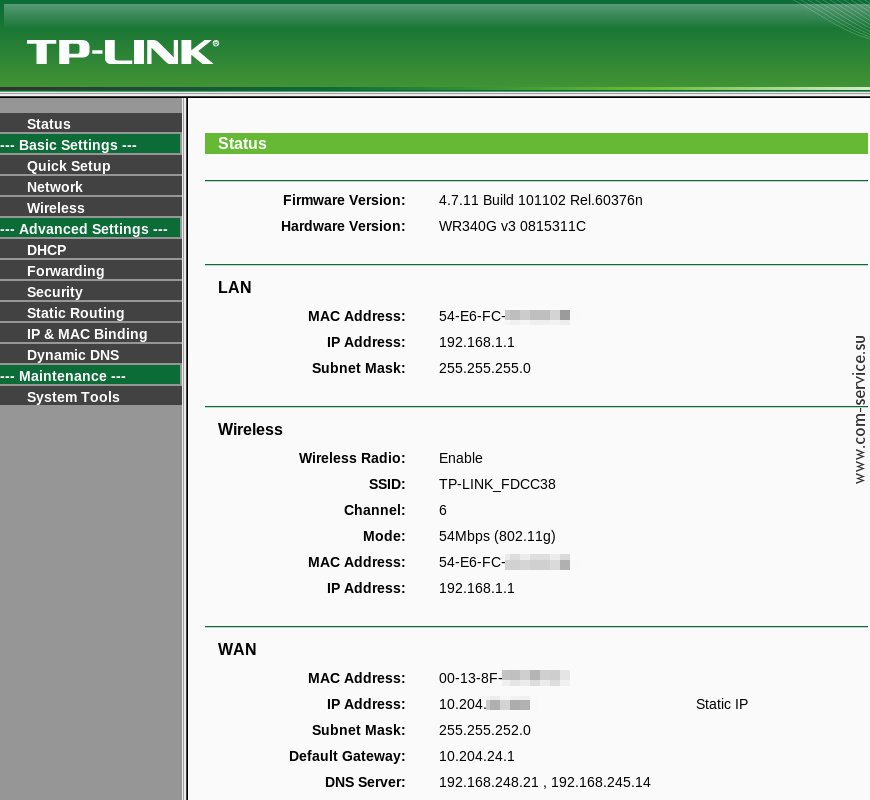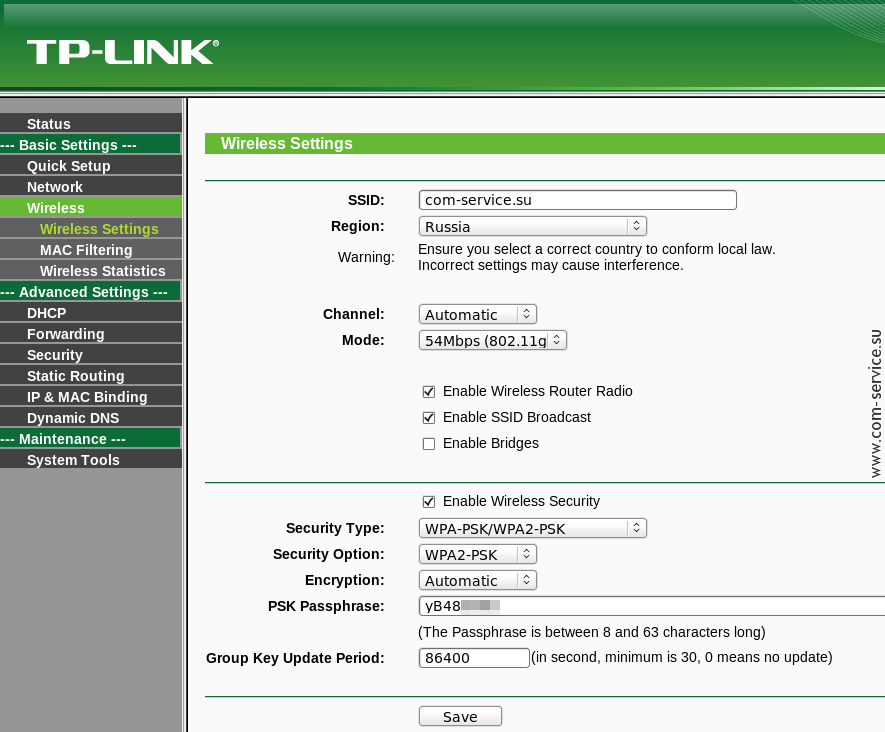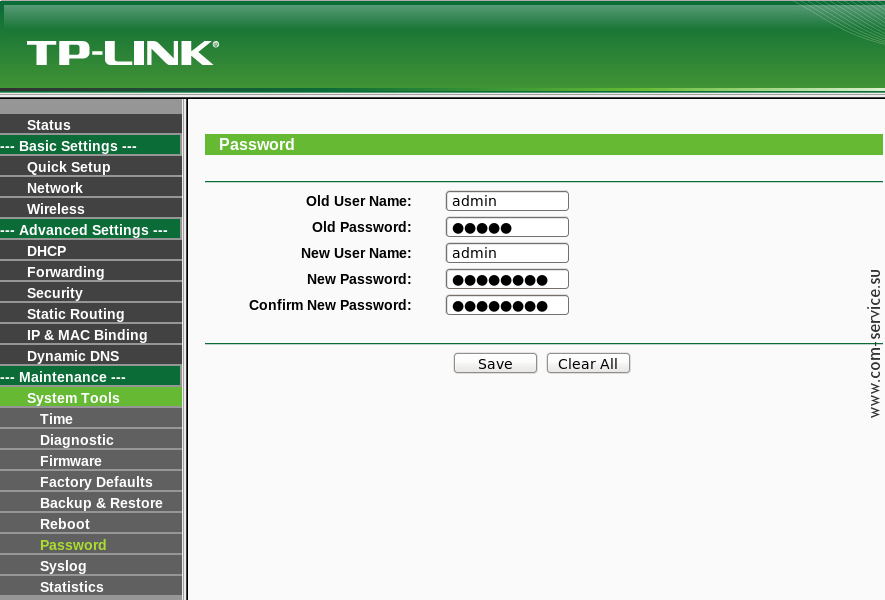- Ком-сервис
- Настройка сети (интернет-соединения) TP-Link TL-WR340G
- Настройка Wi-Fi (беспроводной сети) TP-Link TL-WR340G
- Установка пароля к веб-интерфейсу TP-Link TL-WR340G
- Пошаговая инструкция по подключению и настройке роутера TP-Link
- Какие данные нужны для подключения роутера
- Порядок подключения устройства к сети, ПК или ноутбуку
- Вход в веб-интерфейс
- Настройки роутера
- Подключение к проводной сети
- Подключение через беспроводную сеть
- Смена пароля на вход в веб-интерфейс
- Продвинутые настройки
- Фильтрация MAC-адресов
- Обновление прошивки
Ком-сервис
В сегодняшней статье мы займёмся настройкой бюджетного, но хорошо зарекомендовавшего себя Wi-Fi роутера TP-Link TL-WR340G для работы с одной из крупнейших питерских сетей «InterZet». Не смотря на цену, устройство работает быстро, а настраивается ещё быстрее, к тому же интерфейс роутера удобный и понятный, даже не смотря на отсутствие поддержки русского языка в заводской прошивке.
Для начала настройки Wi-Fi роутера перейдите в браузере по адресу 192.168.1.1 и в открывшейся форме введите:
Имя пользователя: admin
Пароль: admin
Откроется главная страница веб-интерфейса роутера, на которой можно увидеть: версию прошивки («Firmware Version») — в нашем случае была версия 4.7.11 Build 101102 Rel.60376n, ревизию («Hardware Version») — WR340G v3 0815311C, а также автоматически полученные роутером сетевые настройки (раздел «WAN»).
Настройка сети (интернет-соединения) TP-Link TL-WR340G
В нашем случае автоматически определённые настройки оказались неверными, поэтому мы указали их вручную на странице Basic Settings > Network > WAN:
WAN Connection Type: Static IP
IP Address: IP-адрес, выданный вам провайдером
Subnet Mask: 255.255.252.0
Default Gateway: 10.204.24.1
MTU Size: менять значение не требуется (по умолчанию 1500)
Primary DNS: 192.168.248.21
Secondary DNS: 192.168.245.14
Обратите внимание, что указанные выше настройки могут не подходить в вашем конкретном случае, так как IP-адреса шлюза и DNS-серверов «Интерзета» могут меняться в зависимости от района города (а также при модернизации провайдером своей сети). Уточнить настройки, выданные вам провайдером, можно в договоре или при звонке в техподдержку.
Не забудьте сохранить настройки, нажав кнопку Save.
Следующий важный этап — смена «родного» MAC-адреса роутера на MAC-адрес, закреплённый за вашим договором. Чаще всего это MAC-адрес компьютера, который был подключен к интернету до настройки роутера, а это, скорее всего, — компьютер за которым вы сейчас настраиваете роутер. Если это так, вам необходимо зайти в раздел Basic Settings > Network > MAC Clone
и нажать кнопку Clone MAC Address, чтобы MAC-адрес в первой строке был заменён адресом из второй:
После чего необходимо нажать Save. Для применения изменений роутер предложить сделать перезагрузку, на что нужно ответить OK. После перезагрузки, которая длится от 1 до 5 минут, настройку можно продолжать.
Если вы не разобрались, что такое MAC-адрес, и какой адрес куда вбивать, вы можете пропустить этот этап настройки и вместо этого позвонить в техподдержку провайдера, сообщив, что вам необходимо сменить MAC-адрес (произносится как «мак адрес»). Вам нужно назвать техподдержке MAC-адрес роутера, который указан на странице Basic Settings > Network > MAC Clone в строке WAN MAC Address (этот адрес также написан на обратной стороне роутера, обозначается как «WAN MAC»).
После того, как вы закончите с MAC-адресами, роутер уже должен получать интернет. В этом можно убедиться, открыв страницу Status, где должны быть указаны вбитые вами настройки интернет-соединения (раздел WAN), а также статистика, которая отображает полученные и переданные пакеты данных (раздел Traffic Statistics).
Настройка Wi-Fi (беспроводной сети) TP-Link TL-WR340G
Но настройка пока не закончена, — нужно как-то назвать нашу точку доступа и задать ей пароль. Сделать это можно на странице Basic Settings > Wireless > Wireless Settings:
SSID: здесь желательно сменить название Wi-Fi сети — на любое удобное для вас
Chanel: Automatic (если возникнут проблемы с подключением, поменяйте на 6 или 10)
Enable Wireless Security: галка должна быть установлена
Security Type: WPA-PSK/WPA2-PSK
Security Option: WPA2-PSK
Encryption: Automatic
PSK Passphrase: пароль для защиты вашей Wi-Fi сети, не короче 8 символов
Не забудьте сохранить настройки с помощью кнопки Save.
Установка пароля к веб-интерфейсу TP-Link TL-WR340G
Последний шаг, который мы не рекомендуем пропускать (так как многие ошибочно считают его неважным), — установка пароля для доступа к вашему роутеру. Эта настройка находится на странице Maintenance > System Tools > Password. Поля необходимо заполнить следующим образом:
Old User Name: admin
Old Password: admin
New User Name: admin
New Password: новый пароль, желательно не менее 8 символов, содержащий и буквы и цифры
Confirm New Password: повторите в этом поле новый пароль
После заполнения полей нажмите Save и, желательно, перезагрузите роутер (Maintenance > System Tools > Reboot).
Источник
Пошаговая инструкция по подключению и настройке роутера TP-Link
Фирма TP-LINK является одним из ведущих производителей сетевого оборудования. Мы представим подробную информацию, как подключить или перенастроить роутер TP-Link. Будет рассмотрена процедура подключения устройства, настройки для проводной и беспроводной сети, смены пароля и обновления прошивки. Полученная информация позволит без проблем выполнять настройку домашней сети в маршрутизаторах «ТП-Линк».
Какие данные нужны для подключения роутера
Для изменения параметров непосредственно маршрутизатора вам понадобится две вещи: браузер и пароль с логином для доступа. Последние данные можно найти на этикетке, прикрепленной к корпусу устройства. Как правило, стандартные логин и пароль – это английское слово admin.
Для использования Интернет также понадобятся данные для авторизации, получить которые вы должны у своего провайдера. При этом они должны быть прописаны в договоре о предоставлении услуг. Вводить их необходимо в роутере или специализированной программе, если такая предоставляется провайдером. Обязательно узнайте тип подключения (PPPoE, L2TP, PPTP и другие) для правильной настройки. При использовании динамического IP вам необходимо узнать свой IP-адрес, маску подсети и тому подобные данные. Если все эти параметры уже на руках, можно выполнять подключение TP-Link.
Порядок подключения устройства к сети, ПК или ноутбуку
Процедура не вызывает больших трудностей, при этом выполняется на 5-10 минут. Следует поочередно выполнить шаги следующей инструкции:
- Найдите оптимальное место для устройства. Кабель сети и питания не должен находиться под натяжкой или создавать юзеру проблемы при нажатии кнопок (WPS/Reset).
- Если у вас Wi-Fi-роутер со съемными антеннами, прикрутите их в положенные места.
- Включите блок питания в розетку, а конец провода вставьте в соответствующее гнездо. Убедитесь, что световой индикатор питания загорелся.
- Интернет-кабель вставляется в порт под названием WAN или Internet. Часто визуально его выделяют другим цветом.
- Соедините сетевым кабелем LAN-входы роутера и сетевой карты компьютера/ноутбука.
Модели с Wi-Fi можно настраивать «по воздуху». Это актуально в том случае, если у вас нет возможности подключить роутер к компьютеру через LAN. На этом манипуляции с проводами завершены. Далее процесс продолжается в веб-интерфейсе.
Вход в веб-интерфейс
Манипуляции с модемом выполняются только в веб-интерфейсе. Попасть в него можно с компьютера при подсоединенном сетевом кабеле или через вайфай на беспроводной модели. Внимание! Использовать интерфейс можно в любой момент, даже при неработающем Интернете. Для входа следуйте пунктам приведенной инструкции:
- Откройте любой браузер на своем компьютере (Firefox, Google Chrome, Internet Explorer и так далее). Введите в адресной строке 192.168.0.1 (если не сработает, используйте 192.168.1.1). Этот IP – «родной адрес» роутера.
- Вас перебросит на страницу авторизации. В полях следует ввести логин и пароль.
- Если данные введены правильно, вы попадете на стартовую страницу. Отсюда можно перейти в основные разделы меню.
Настройки роутера
Переходим к самому интересному – изменению параметров маршрутизатора. В главном окне располагаются больше 10 различных разделов. Большинство из них обычному юзеру не нужны. Активация Интернета происходит в максимум двух разделах. Далее мы расскажем подробно, как настроить роутер TP-Link, о создании проводного подключения, настройке Wi-Fi, смене пароля входа и других полезных вещах.
Подключение к проводной сети
В маршрутизаторе есть функция быстрой настройки. Новичкам рекомендуется использовать именно этот раздел. Нажмите кнопку «Далее» и следуйте подсказкам установщика:
- В окне ввода страны и поставщика поставьте галочку под полями и кликните кнопку «Далее».
- Укажите тип вашего подключения. Здесь будут отличаться дальнейшие поля ввода в зависимости от выбранного пункта. В этом разделе приведен пример настройки по статическому IP.
- Заполните соответствующие поля (IP-адрес, DNS и так далее), предварительно получив их у представителя услуг.
- Если у провайдера отсутствует привязка по MAC-адресу, выберите строку «Нет,…».
- В следующем окне выполняется настройка беспроводной сети. Об этом подробнее мы поговорим позже.
- Нажмите кнопку завершить, а затем проверьте работоспособность Интернет.
При настройке других типов соединений появятся поля для ввода логина и пароля. Сюда необходимо ввести те данные, которые даст провайдер. Сменить параметры пользователь может в разделе «Сеть». В отдельных моделях «ТП Линк» рядом с выбором типа подключения имеется кнопка «Определить», которая поможет узнать ваш тип. На основе WAN уже настраиваются соответствующие характеристики.
Например, для использования PPPoE в окне уже появляются поля для логина/пароля и параметров, свойственных PPPoE.
Подключение через беспроводную сеть
Для устройств с Wi-Fi-модулем также придется настроить беспроводное подключение. Сделать это можно при быстрой настройке (предпоследний пункт предполагает введение всех важных параметров).
Давайте разберемся, какие настройки Wi-Fi у роутера TP-Link следует изменить. Вещание следует установить в состояние «включено». SSID или имя сети – это то, что будет отображаться на других устройствах при поиске. Укажите свой регион, смешанный режим. Канал и его ширину оставьте автоматически. Продвинутые пользователи могут выбрать его самостоятельно с учетом занятых каналов соседними роутерами. Если хотите поставить пароль н точку доступа, выбирайте тип защиты WPA2-PSK. В завершение осталось ввести только пароль от беспроводной точки сети. Жмите кнопку «Далее» и завершайте процесс.
Аналогичные настройки находятся в разделе «Беспроводной режим». Для смены SSID или параметров канала выберите подпункт «Настройки беспроводного режима». Поменять пароль можно в пункте «Защита беспроводного режима». При любых изменениях не забывайте нажимать кнопку «Сохранить». Если выбранные параметры не поменялись, выполните перезагрузку аппарата.
Через эти пункты меню выполняется настройка роутеров производителя TP-Link.
Смена пароля на вход в веб-интерфейс
Всем владельцам рекомендуется сменить стандартные пароль и логин от роутера. Это обусловлено тем, что злоумышленник при отсутствии пароля к Wi-Fi или его взломе сможет войти в параметры модема и «повеселиться». Устранить созданные проблемы не составит труда, но лучше подобного избежать. Интерфейс позволяет быстро и удобно поменять входные данные:
- откройте через браузер главное меню модема;
- выберите раздел «Системные инструменты», подраздел «Пароль»;
- запишите старый и новый пароли;
- нажмите «Сохранить».
Если вы забыли данные для входа, выполните сброс до заводских настроек.
Продвинутые настройки
Маршрутизатор имеет массу дополнительных функций, которые расширяют его возможности. Рассмотри некоторые из продвинутых настроек:
- Гостевая сеть. Позволяет настраивать публичную гостевую сеть, ограничивать входящий/исходящий трафик или время работы.
- Изменение адресации. Она позволяет задать статические IP-адреса или использовать DHCP.
- Переадресация – настройка виртуальных адресов, веб-телефонии, конференций и тому подобного.
- Функции родительского контроля. Ограничение времени доступа в Интернет или конкретных ресурсов.
- Задание вручную таблицы маршрутизации (для специалистов).
- Привязка MAC-адресов к конкретным IP.
Узнать подробнее, как настроить специфические функции роутера TP-Link, вы можете в руководстве по эксплуатации.
Данная технология позволяет скрывать информацию от посторонних глаз. Выполняется шифрование, благодаря чему отследить ваши посещения не сможет даже провайдер. Однако использовать ВПН могут только те модели, на которых предустановлен VPN-сервер. Выполнить наладку можно по следующим шагам (для английской прошивки):
- Перейдите в раздел PPTP VPN Server, далее Server Settings. Поставьте галочку на PPTP Server и MPPE Encryption (напротив строки Enable). Укажите диапазон IP-адресов.
- Зайдите в Account Settings, а затем добавьте новую учетную запись через кнопку Add New. Введите данные авторизации.
- Сохраните настройки. Перезапустите устройство. Далее в «Центре управления сетями» на ОС Windows создайте VPN подключение.
- В свойствах созданного VPN выберите необходимый туннельный протокол, а также тип шифрования (как указано на изображении).
Теперь вы знаете, как выполнить настройки маршрутизатора для работы по VPN.
Фильтрация MAC-адресов
Функция фильтрации MAC-адресов позволяет владельцу проводить контроль беспроводных станций, которые пользуются беспроводным соединением (вайфай) через регистрацию MAC-адрес. Он является уникальным для любого гаджета. Добавление записи фильтрации MAC-адресов осуществляется через кнопку «Добавить…»:
- Введите MAC-адрес в одноименное поле. Формат MAC-адреса следующий: VV-VV-VV-VV-VV-VV, где вместо V может стоять любое число в 16-тиричной системе счисления. Например, 0D-0C-FF-B0-70-56.
- Введите описание станции для пометки.
- В выпадающем списке состояний выберите «Включено» или «Отключено» для конкретной записи.
- Кликните «Сохранить».
Обновление прошивки
При возникновении проблем рекомендуется использовать сброс настроек. Но устранение неполадок на уровне микрокода может выполнить только новая прошивка. Установочный файл можно загрузить на официальном сайте производителя. Далее выполните несколько простых шагов:
- перейдите в раздел системных настроек, а затем кликните на пункт «Обновление ПО»;
- в поле Файл выберите или укажите путь к скачанной ранее прошивке;
- нажмите кнопку «Обновить»;
- установка займет от 1 до 5 минут;
- после завершения процедуры обновления произойдет автоматическая перезагрузка.
Теперь вы знаете, как настраивать маршрутизатор TP-Link и обновлять его встроенное программное обеспечение.
Источник